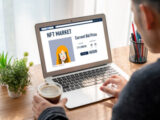デスクトップパソコンとは、その名の通り「机の上(Desk Top)」に設置して使用することを前提としたコンピューターの一形態です。ノートパソコンが携帯性を最優先に設計されているのに対し、デスクトップパソコンは性能、拡張性、そしてコストパフォーマンスに重点を置いて設計されている点が最大の特徴です。
基本的な構成は、コンピューター本体(システムユニット)、映像を表示するモニター(ディスプレイ)、文字を入力するキーボード、そして操作を行うマウスから成り立っています(後述する一体型を除く)。これらの要素が分離しているため、各パーツの選択や交換が比較的容易であり、ユーザーの用途や好みに合わせて柔軟にカスタマイズできる点が魅力です。
電源は常にコンセントから供給する必要があり、バッテリーは搭載していません。そのため、持ち運んで使うことはできませんが、その制約がない分、より強力なパーツを搭載し、高い処理能力を発揮させることが可能です。
2. デスクトップパソコンの構成要素:コンピューターを形作る部品たち
デスクトップパソコンは、様々なパーツ(部品)が組み合わさって動作しています。主要な構成要素を理解することは、パソコンの性能を把握し、選定する上で非常に重要です。
A. 本体(システムユニット)
PCの心臓部であり、主要な電子部品が格納されています。
-
マザーボード (Motherboard / M/B): 全てのパーツ(CPU、メモリ、グラフィックボード、ストレージなど)が接続される、文字通り「母なる基盤」です。パーツ間のデータのやり取りを司り、拡張スロット(PCI Expressなど)を通じて機能追加も可能です。チップセットの種類によって対応CPUや機能が異なります。
-
CPU (Central Processing Unit): 中央処理装置。人間でいえば「頭脳」にあたり、コンピューター全体の計算処理や制御を行います。性能は、動作速度を示すクロック周波数(GHz)、同時に処理できる作業量に関わるコア数とスレッド数などで表されます。主要メーカーはIntel(Core iシリーズ、Pentium、Celeronなど)とAMD(Ryzenシリーズなど)です。高性能なCPUほど、複雑な処理やマルチタスクを快適に行えます。
-
メモリ (RAM – Random Access Memory): CPUが処理を行うためのデータを一時的に記憶しておく「作業スペース」です。容量が大きいほど、多くのアプリケーションを同時に開いたり、大きなデータを扱ったりする際の動作が安定し、高速になります。単位はGB(ギガバイト)で、現在は8GB、16GB、32GBなどが一般的です。DDR4やDDR5といった規格があり、転送速度も性能に影響します。
-
ストレージ (Storage): 作成したファイル、インストールしたソフトウェア、OS(オペレーティングシステム)など、全てのデータを永続的に保存しておくための記憶装置です。主な種類は以下の二つです。
-
HDD (Hard Disk Drive): 磁気ディスクにデータを記録する、従来型のストレージ。大容量のモデルが比較的安価に入手できるのがメリットですが、データの読み書き速度はSSDに劣り、動作音や衝撃に弱いというデメリットがあります。データ保存用としてSSDと併用されることが多いです。
-
SSD (Solid State Drive): 半導体メモリ(NANDフラッシュメモリ)にデータを記録する、比較的新しいストレージ。HDDに比べてデータの読み書き速度が圧倒的に速く、OSやアプリケーションの起動、ファイルのコピーなどが劇的に高速化されます。また、物理的な駆動部分がないため、動作音が静かで衝撃にも強いのが特徴です。価格はHDDより高めですが、近年は低価格化も進んでいます。接続方式にはSATAと、より高速なNVMe(M.2形状が多い)があります。現在の主流はOS用にSSDを搭載することです。
-
-
グラフィックボード (Graphics Board / Video Card / GPU): 映像処理を専門に行うパーツです。CPUにも簡易的な映像出力機能(内蔵グラフィックス)を持つものがありますが、高画質な3Dゲーム、動画編集、CAD、3DCG制作など、高度なグラフィック処理が必要な場合は、専用のグラフィックボード(グラボ、GPUとも呼ばれる)が必須となります。高性能なほど、滑らかで美しい映像を表示できます。主要メーカーはNVIDIA(GeForceシリーズ)とAMD(Radeonシリーズ)です。
-
電源ユニット (PSU – Power Supply Unit): 家庭用コンセントの交流電源(AC)を、パソコン内部の各パーツが使用する直流電源(DC)に変換し、安定して供給する装置です。各パーツの消費電力の合計に見合った容量(W:ワット数)が必要です。容量不足は動作不安定や起動不能の原因となります。また、電力変換効率を示す「80 PLUS認証」(Standard, Bronze, Silver, Gold, Platinum, Titaniumのランクがある)も品質の目安となります。
-
PCケース (Chassis): 上記のパーツを収納し、外部の衝撃やホコリから保護するための「筐体」です。パーツの冷却を助けるエアフロー(空気の流れ)や、将来的なパーツ増設のためのスペース(拡張性)、そしてデザイン性も重要な要素です。サイズによって後述するタワー型などの分類が決まります。
-
光学ドライブ (ODD – Optical Disc Drive): CD、DVD、Blu-rayディスクの読み込みや書き込みを行うドライブです。ソフトウェアのインストールや、映画・音楽ディスクの再生、データのバックアップなどに使用されます。近年はソフトウェアのダウンロード販売やUSBメモリ、クラウドストレージの普及により、非搭載のデスクトップPCも増えています。必要な場合は外付けドライブを利用することも可能です。
-
冷却システム (Cooling System): CPUやグラフィックボードなどの高性能パーツは動作時に高熱を発します。熱がこもりすぎると性能低下や故障の原因となる(熱暴走)ため、冷却は非常に重要です。
-
CPUクーラー: CPUを直接冷やすための部品。空冷式(ヒートシンクとファン)と水冷式(冷却液とラジエーター、ポンプ)があります。高性能CPUには強力な冷却が必要です。
-
ケースファン: PCケース内部の空気の流れを作り、熱を外部に排出するためのファン。
-
B. 周辺機器 (Peripherals)
本体に接続して使用する機器です。
-
モニター (Display / Monitor): パソコンからの映像信号を表示する画面。選ぶ際のポイントは、画面サイズ(インチ)、解像度(Full HD: 1920×1080, WQHD: 2560×1440, 4K: 3840×2160など)、応答速度(ms)、リフレッシュレート(Hz:ゲームで重要)、表示色域(クリエイティブ作業で重要)、パネルの種類(IPS、VA、TNなど)、接続端子(HDMI、DisplayPort、USB Type-Cなど)です。用途に合わせて最適なものを選びます。
-
キーボード (Keyboard): 文字やコマンドを入力するためのデバイス。キーの構造(メンブレン、パンタグラフ、メカニカル)、配列(日本語JIS、英語US)、接続方式(有線USB、無線Bluetooth/2.4GHz)、テンキーの有無などで多くの種類があります。打鍵感や静音性も選ぶポイントです。
-
マウス (Mouse): 画面上のポインターを操作するためのデバイス。センサー方式(光学式、レーザー式)、接続方式(有線USB、無線Bluetooth/2.4GHz)、ボタン数、解像度(DPI:ポインターの移動速度に関わる)などで様々な製品があります。形状や重さも使いやすさに影響します。
-
その他: 音声を出力するスピーカーやヘッドフォン、ビデオ通話などに使うWebカメラ、書類や写真を印刷するプリンター、データを外部に保存する外付けHDD/SSDなど、必要に応じて様々な周辺機器を接続して使用します。
3. デスクトップパソコンの種類:形状と特徴
デスクトップパソコンは、その形状や構造によっていくつかのタイプに分類されます。
-
タワー型 (Tower Type): 最も一般的で、本体(タワー)とモニター、キーボード、マウスが分離しているタイプです。内部スペースが広く、パーツの交換や増設(拡張性)が容易で、冷却性能にも優れています。サイズによってさらに細分化されます。
-
フルタワー: 最も大型。拡張ベイや冷却ファンの搭載スペースが豊富で、ハイエンドなゲームPCやワークステーションの構築に向いています。設置スペースは最も必要です。
-
ミドルタワー: 標準的なサイズで、最も製品数が多く一般的です。十分な拡張性と冷却性能を持ち、設置スペースとのバランスも良いため、幅広い用途に対応できます。
-
ミニタワー: ミドルタワーよりも一回り小さいサイズ。省スペース性とある程度の拡張性を両立したい場合に適しています。
-
スリム型 / 省スペース型: 縦置き・横置きが可能な薄型のケースを採用。設置面積が小さく、デスク周りをすっきりとさせたい場合に適しています。ただし、内部スペースが狭いため、高性能なグラフィックボードなど大型パーツの搭載や拡張性は制限されます。主に事務用途やリビングPCとして使われます。
-
-
ディスプレイ一体型 (All-in-One PC): 本体(システムユニット)の主要パーツがモニターの背面に内蔵されており、見た目上はモニターとキーボード、マウスだけで構成されるタイプです(iMacなどが代表的)。
-
メリット: 省スペース性に優れ、本体とモニター間の配線が不要なため、設置が簡単でデスク周りがすっきりします。デザイン性の高いモデルも多いです。
-
デメリット: タワー型に比べてパーツの選択肢が少なく、性能面では同価格帯のタワー型に劣る場合があります。内部スペースの制約から拡張性(パーツ交換・増設)はほとんど期待できません。モニター部分が故障した場合、本体ごと修理が必要になるなど、メンテナンス性にも劣ります。冷却性能もタワー型より低い傾向があります。
-
-
小型PC / コンパクトPC (Mini PC / Compact PC): 非常に小さな筐体を持つデスクトップPCです。弁当箱サイズや、さらに小さい手のひらサイズ(IntelのNUC規格などが有名)のものまであります。
-
メリット: 設置スペースをほとんど取らず、モデルによってはモニターの背面に取り付け(VESAマウント)て隠すことも可能です。デザインもスタイリッシュなものが多いです。
-
デメリット: サイズの制約から、搭載できるパーツの性能は限定的です(近年は高性能なモデルも増えましたが高価です)。拡張性はほぼありません。高負荷時には冷却ファンの音が気になる場合もあります。
-
-
スティックPC (Stick PC): USBメモリを一回り大きくしたような形状で、モニターやテレビのHDMI端子に直接挿して使用する超小型PC。性能は最低限で、Web閲覧や動画再生など、ごく軽い用途に限られます。
4. デスクトップパソコンのメリット:選ばれる理由
デスクトップパソコンが持つ利点は多岐にわたります。
-
高いパフォーマンス: 同じ価格帯であれば、ノートパソコンよりも高性能なCPUやグラフィックボードを搭載できる傾向にあります。また、冷却性能が高いため、高負荷な作業を長時間行っても性能が低下しにくい(サーマルスロットリングが起こりにくい)という利点があります。
-
優れたコストパフォーマンス: 同等の性能を持つノートパソコンと比較した場合、デスクトップパソコンの方が安価に購入できることが多いです。これは、パーツの小型化や省電力化に対するコストがノートPCほどかからないためです。
-
高い拡張性とカスタマイズ性: 最大のメリットの一つです。メモリの増設、ストレージの交換・追加、グラフィックボードのアップグレードなどが比較的容易に行えます。購入後も、必要に応じて性能を向上させたり、故障したパーツだけを交換したりできるため、長期間にわたって使い続けることが可能です。究極的には、全てのパーツを自分で選んで組み立てる「自作PC」も可能です。
-
優れた冷却性能: 本体内部のスペースに余裕があり、大型の冷却ファンや高性能なCPUクーラー(水冷システム含む)を搭載しやすいため、発熱量の多い高性能パーツを安定して動作させることができます。静音性に配慮した冷却システムを選ぶことも可能です。
-
エルゴノミクス(人間工学)に基づいた環境構築: モニター、キーボード、マウスが独立しているため、それぞれの位置や角度を自分の体格や姿勢に合わせて最適に調整できます。モニターアームを使えばさらに自由度が高まります。これにより、長時間の作業でも身体への負担を軽減し、快適な作業環境を構築できます。自分好みのキーボードやマウスを選べるのも大きな利点です。
-
修理・メンテナンスの容易さ: 特定のパーツが故障した場合、そのパーツだけを取り外して交換することが比較的容易です。ノートパソコンの場合、多くのパーツが一体化(オンボード)されているため、修理が大掛かりになったり、費用が高額になったりすることがあります。内部の清掃などもタワー型であれば比較的簡単に行えます。
5. デスクトップパソコンのデメリット:考慮すべき点
多くのメリットがある一方で、デスクトップパソコンには以下のようなデメリットも存在します。
-
携帯性の欠如: 設計上、持ち運んで使用することは想定されていません。一度設置したら、基本的にはその場所で使い続けることになります。頻繁に場所を変えて作業する必要がある場合はノートパソコンが適しています。
-
設置スペースが必要: 本体、モニター、キーボード、マウスなどを配置するためのスペースがデスク上に必要です。特にタワー型はある程度の大きさがあるため、部屋のスペースを考慮する必要があります。
-
周辺機器が別途必要(タワー型の場合): 本体だけを購入しても使うことはできず、モニター、キーボード、マウスを別途用意する必要があります(セット販売されている場合もあります)。一体型はこのデメリットがありません。
-
電源が常に必要: 内蔵バッテリーがないため、必ずコンセントに接続しておく必要があります。停電が発生すると、作業中のデータが失われるリスクがあります。重要なデータを扱う場合は、無停電電源装置(UPS)の導入を検討すると良いでしょう。
-
配線が多くなりがち: 本体とモニター、キーボード、マウス、スピーカー、その他の周辺機器を接続するためのケーブルが多くなり、デスク周りが煩雑になりやすいです。ワイヤレス(無線)のキーボードやマウスを使用したり、ケーブルホルダーや結束バンドなどで整理(ケーブルマネジメント)したりすることで、ある程度改善できます。
6. デスクトップパソコンの選び方:自分に最適な一台を見つけるために
多種多様なデスクトップパソコンの中から最適な一台を選ぶには、以下のステップで検討を進めると良いでしょう。
-
① 用途の明確化【最重要】: パソコンを何に使うのかを具体的に考えます。これがスペックや形状を選ぶ上での最も重要な基準となります。
-
軽い作業: インターネット閲覧、メール、SNS、簡単な文書作成、年賀状作成など → 低価格帯のモデル、省スペース型、一体型でも十分対応可能。
-
標準的な作業: Officeソフト(Word, Excel, PowerPoint)の利用、オンライン会議、動画視聴、音楽鑑賞、簡単な写真整理など → 標準的なスペック(Core i5/Ryzen 5程度、メモリ16GB、SSD 256GB~)を持つミドルクラスのモデルが快適。
-
クリエイティブ作業: 写真編集(RAW現像)、動画編集、イラスト制作、DTM(音楽制作)、CAD、プログラミングなど → 高性能CPU(Core i7/Ryzen 7以上)、大容量メモリ(16GB以上、できれば32GB以上)、高性能グラフィックボード(用途による)、高速・大容量ストレージ(NVMe SSD推奨)が必要。
-
PCゲーム: プレイしたいゲームの推奨スペックを確認することが必須。高性能グラフィックボード(GeForce RTXシリーズ、Radeon RXシリーズの上位モデル)が最も重要。CPU、メモリも高いレベルが求められる。高リフレッシュレート対応モニターも重要。
-
-
② 予算の設定: 用途に必要なスペックと、支払える金額のバランスを取ります。本体だけでなく、モニターやキーボード、マウス、必要なソフトウェア(Officeなど)の費用も考慮に入れて総額を考えましょう。
-
③ スペック(主要パーツ)の選定: ①で明確にした用途に基づき、各パーツの性能レベルを決定します。
-
CPU: 軽い作業ならCore i3/Ryzen 3、標準ならCore i5/Ryzen 5、高性能を求めるならCore i7/Ryzen 7、最高性能ならCore i9/Ryzen 9が目安。
-
メモリ: 最低8GB、標準16GB、クリエイティブやゲームなら32GB以上を検討。
-
ストレージ: 速度重視ならSSDは必須。OS・アプリ用に256GB~512GBのSSD、データ保存用に1TB以上のHDDを追加するデュアルストレージ構成も人気。NVMe SSDはSATA SSDより高速。
-
グラフィックボード: ゲームやクリエイティブ作業以外ならCPU内蔵グラフィックスで十分な場合が多い。必要な場合は、予算と求める性能に応じてNVIDIA GeForceまたはAMD Radeonから選択。VRAM容量も重要。
-
-
④ PCの種類(形状)の選択: 設置スペース、拡張性の必要度、デザインの好みなどを考慮して、タワー型(どのサイズか)、一体型、小型PCなどから選びます。拡張性を重視するならタワー型が第一候補です。
-
⑤ モニターの選択: 用途に合わせてサイズ、解像度、パネルの種類、リフレッシュレートなどを選びます。色再現性が重要なクリエイティブ作業には広色域対応モニター、動きの速いゲームには高リフレッシュレートモニターが適しています。
-
⑥ OS(オペレーティングシステム)の選択: 現在の主流はMicrosoftのWindows 11です。Apple製品が好みならmacOS搭載のiMac(一体型)やMac mini(小型PC)、Mac Studio(高性能小型PC)も選択肢ですが、Windowsとはソフトウェアの互換性などが異なります。特定の目的でLinuxを選択する場合もあります。
-
⑦ 購入形態の選択:
-
メーカー製PC: NEC、富士通、Dynabook、HP、Dell、Lenovoなどの大手メーカー製。デザインや独自機能に特徴があり、サポート体制が充実しているため初心者でも安心感があります。ただし、パーツ構成の自由度は低く、同スペックのBTOに比べて割高な場合があります。
-
BTO (Build to Order) パソコン: ドスパラ、マウスコンピューター、パソコン工房、ツクモ、サイコムなどのパソコン専門店が提供。CPU、メモリ、ストレージ、グラボなどのパーツ構成を、ある程度の選択肢の中から自由に組み合わせて注文できます。コストパフォーマンスが高く、自分の用途に最適化しやすいのが魅力です。
-
自作PC: 自分で全てのパーツを選定し、組み立てる方法。最も自由度が高く、知識があればコストを抑えつつ理想のPCを組むことも可能です。しかし、パーツ選定の知識、組み立てスキル、トラブルシューティング能力が必須となり、全て自己責任となります。
-
7. デスクトップパソコンの自作:究極のカスタマイズ
デスクトップパソコンの大きな魅力の一つが「自作」です。
-
メリット:
-
パーツレベルで完全に自分の好みや用途に合わせた構成を実現できる。
-
PCの仕組みやパーツに関する知識が深く身につく。
-
自分で組み上げたPCが動作した時の達成感は格別。
-
知識があれば、同等性能のメーカー製PCやBTOパソコンより安価に組める可能性がある。
-
将来的なアップグレードや修理がしやすい。
-
-
デメリット:
-
パーツ選定(互換性の確認など)に知識が必要。
-
組み立て作業に時間と手間がかかる。
-
静電気によるパーツ破損のリスクなど、作業には注意が必要。
-
トラブルが発生した場合、原因の特定から対処まで全て自分で行う必要がある(自己責任)。
-
OSのインストールやドライバ設定なども自分で行う必要がある。
-
-
必要なもの: CPU、マザーボード、メモリ、ストレージ、グラフィックボード(必要なら)、電源ユニット、PCケース、CPUクーラー、OS、モニター、キーボード、マウス、そして組み立て用工具(主にプラスドライバー)。
-
挑戦するなら: いきなり高価なパーツで組むのではなく、情報収集を十分に行い、解説サイトや動画などを参考にしながら、まずはミドルレンジ程度の構成から挑戦してみるのがおすすめです。
8. 最新トレンドと将来性:進化し続けるデスクトップ
デスクトップパソコンの技術は日々進化しています。
-
CPU/GPUの進化: IntelとAMD、NVIDIAとAMDによる開発競争により、コア数の増加、クロック周波数の向上、電力効率の改善が進んでいます。AI処理を高速化する専用コアを搭載する動きも活発です。
-
ストレージの高速化・大容量化: NVMe SSDはさらに高速なPCIe Gen 4、Gen 5対応製品が登場し、大容量モデルの価格も下落傾向にあります。
-
メモリ規格の移行: DDR4からより高速なDDR5への移行が進んでいます。
-
接続規格の進化: USB4やThunderbolt 4/5、Wi-Fi 6/6E/7、2.5Gbps/10Gbpsイーサネットなど、高速なデータ転送規格の採用が進んでいます。
-
AIの活用: OSやアプリケーションレベルでのAI機能統合が進み、よりインテリジェントなコンピューティング体験が期待されます。
-
デザインと静音性: デザイン性の高いPCケースや、静音性に優れた冷却ファン、電源ユニットの人気が高まっています。
-
ノートPCとの関係: ノートPCの性能向上は著しいですが、絶対的なパフォーマンス、冷却能力、拡張性、そしてコストパフォーマンスの面では、依然としてデスクトップPCに優位性があります。特にハイエンドなゲームやクリエイティブ作業、長期的な運用を考えた場合のカスタマイズ性においては、デスクトップPCの価値は揺るぎません。
9. まとめ:デスクトップパソコンの揺るぎない価値
デスクトップパソコンは、その誕生から数十年を経た今でも、コンピューターの主要な形態の一つとして確固たる地位を築いています。携帯性こそノートパソコンに譲りますが、性能、拡張性、コストパフォーマンス、そしてユーザーが自由に環境を構築できる柔軟性において、依然として大きな魅力を持っています。
軽い作業から最新ゲーム、プロフェッショナルなクリエイティブワークまで、あらゆるニーズに応えることができる多様性。パーツを交換し、時代に合わせて性能を向上させながら長く使い続けられる持続可能性。そして、自分だけの最適な一台を追求できるカスタマイズの楽しみ。これらがデスクトップパソコンの持つ本質的な価値と言えるでしょう。
自分の用途や目的に合ったデスクトップパソコンを選び、あるいは自ら組み上げることで、より豊かで快適なデジタルライフを実現することができます。